Eseguire la configurazione post-installazione con Windows Admin Center
In passato, per gestire e amministrare l'ambiente IT di Contoso venivano usati strumenti diversi in più console. Windows Admin Center combina tali strumenti in un'unica console facile da distribuire e accessibile tramite un'interfaccia Web.
Panoramica
Si può usare Windows Admin Center anche per eseguire la configurazione post-installazione. Il processo inizia quando si aggiunge il server appena distribuito alla console di Windows Admin Center.
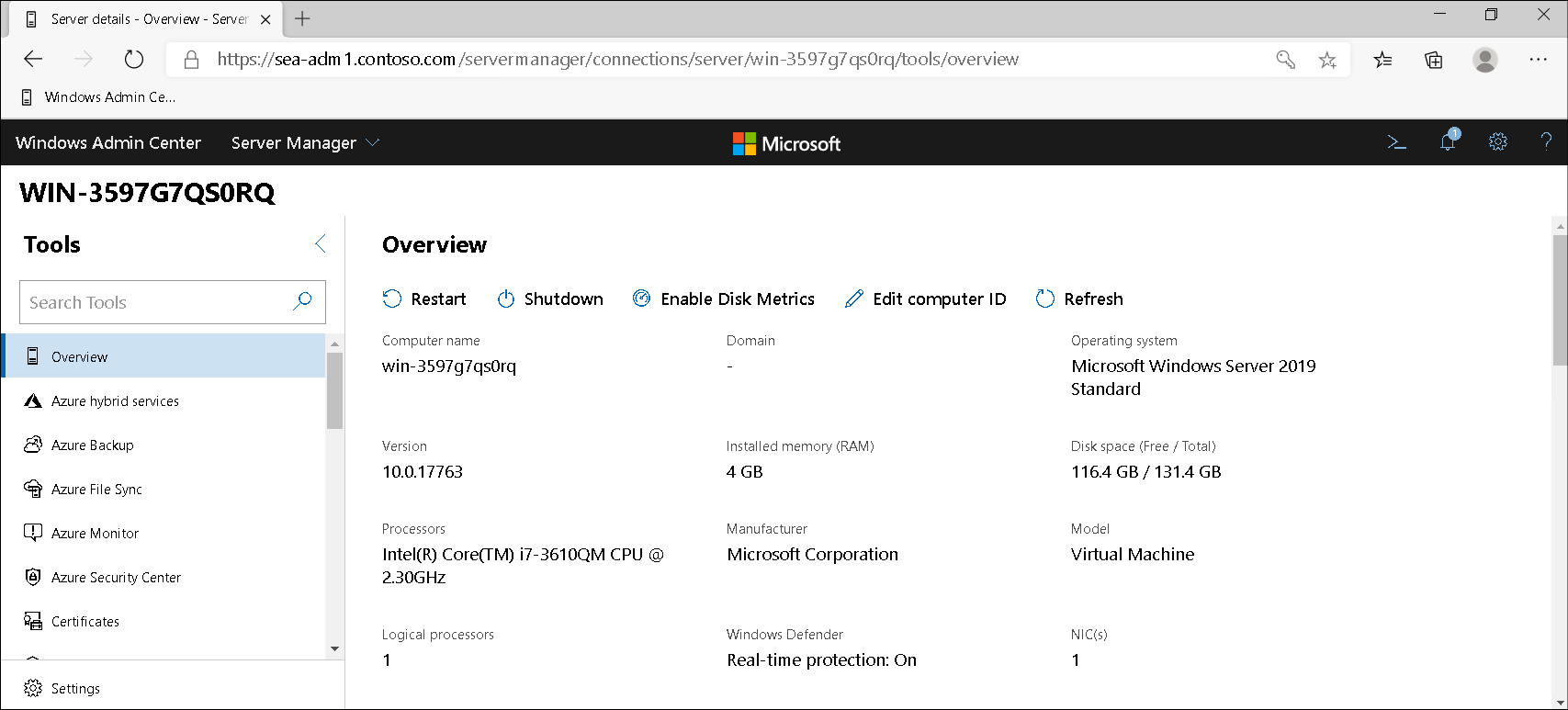
Eseguire l'autenticazione nel server di destinazione
Quando ci si connette a un computer remoto, è necessario eseguire l'autenticazione in quel computer. Se il computer che si vuole gestire con Windows Admin Center fa parte della stessa foresta di Active Directory Domain Services, viene usata l'autenticazione Kerberos.
In caso contrario, è necessario configurare i computer di destinazione come host attendibili. Ad esempio, si usa un computer del gruppo di lavoro in cui è installato Windows Admin Center per amministrare i computer del dominio.
Importante
Quando si installa Windows Admin Center in un computer del gruppo di lavoro, viene richiesto di consentire a Windows Admin Center di gestire l'impostazione TrustedHosts del computer locale. Se si ignora questa impostazione automatica, è necessario configurare TrustedHosts manualmente.
È possibile configurare le impostazioni relative agli host attendibili usando il comando di Windows PowerShell seguente in una finestra di Windows PowerShell con privilegi elevati. È possibile specificare gli host remoti per IP, FQDN o nome NetBIOS.
Set-Item WSMan:localhost\Client\TrustedHosts -Value 'SEA-DC1.Contoso.com'
Connettersi al server di destinazione
Per connettersi a un server in Windows Admin Center, è innanzitutto necessario aggiungerlo. A questo proposito, utilizzare la procedura seguente:
Aprire Microsoft Edge e passare al sito Windows Admin Center.
Eseguire l'autenticazione nel sito Windows Admin Center, se necessario.
Nella pagina All connections (Tutte le connessioni) selezionare Add (Aggiungi).
Nel pannello Add resources (Aggiungi risorse), nella sezione Windows Server selezionare Add (Aggiungi).
Nella casella Server name (Nome server) immettere il nome del server di destinazione e selezionare Add (Aggiungi).
Nella sezione Credentials needed (Credenziali necessarie) selezionare Use another account for this connection (Utilizza un altro account per la connessione), quindi immettere le credenziali per la connessione al server.
Suggerimento
È probabile che il nome dell'account utente sarà .\Administrator, con qualunque password assegnata durante l'installazione.
Selezionare Add with credentials (Aggiungi con credenziali). Il server viene aggiunto all'elenco di tutte le connessioni.
Selezionare il nuovo server nell'elenco All connections (Tutte le connessioni).
Eseguire la configurazione post-installazione
Dopo aver aggiunto e connesso il server appena distribuito, è possibile usare Windows Admin Center per apportare le modifiche di configurazione necessarie. Per iniziare, aggiornare il nome del computer e l'appartenenza al dominio.
- Nella scheda Overview (Panoramica) selezionare il pulsante Edit computer ID (Modifica ID computer) nel riquadro Overview (Panoramica).
- Nel riquadro Edit computer ID (Modifica ID computer) immettere il nome del nuovo computer e quindi selezionare Domain (Dominio).
- Immettere il nome di dominio e quindi selezionare Next (Avanti).
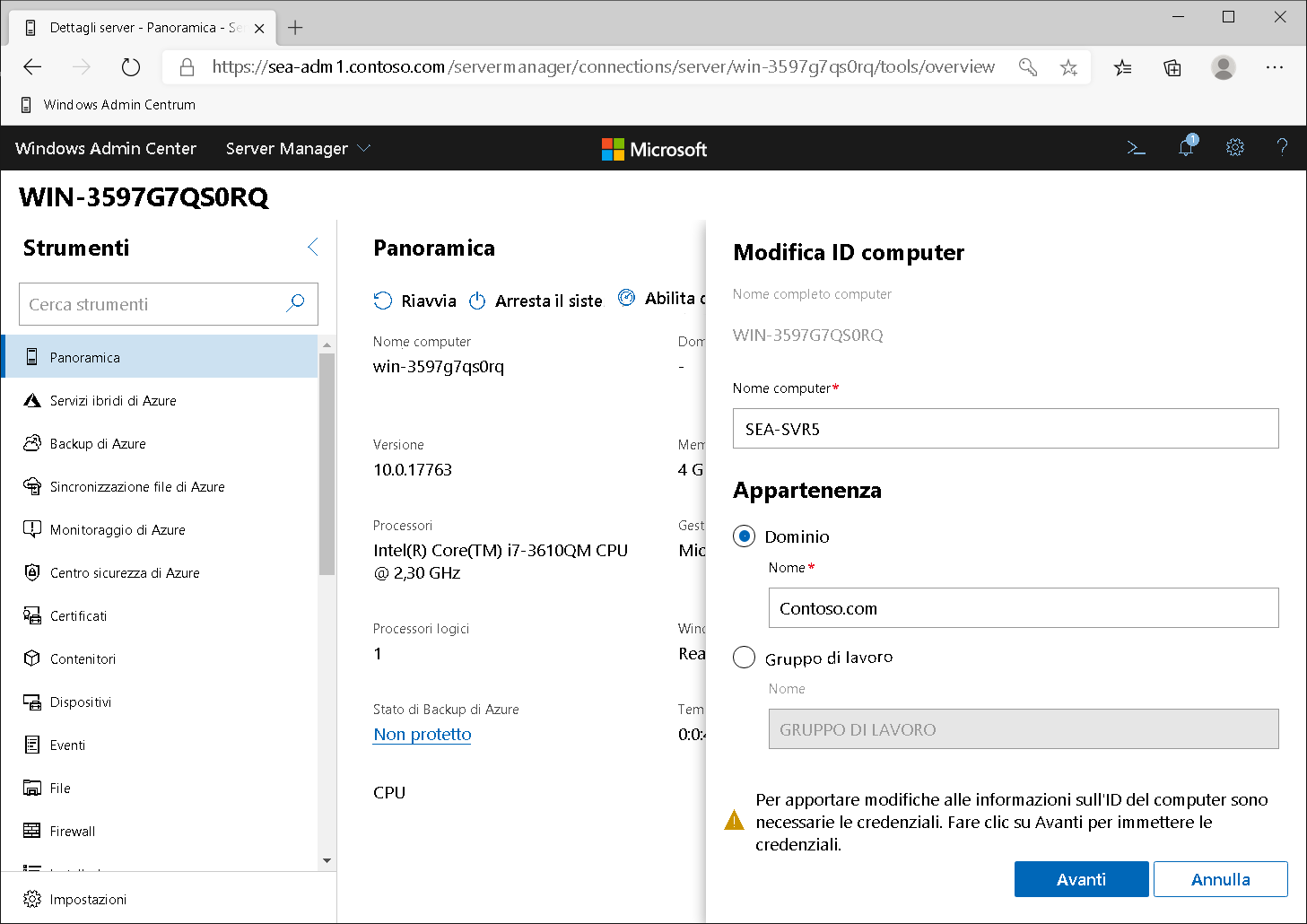
- Nel pannello Update computer name and domain (Aggiorna nome computer e dominio) immettere le credenziali di un account nel dominio con diritti per l'aggiunta di computer al dominio.
- Selezionare la casella di controllo Restart immediately (Riavvia immediatamente) e quindi selezionare Save (Salva). Il computer verrà riavviato.
Suggerimento
Potrebbe essere necessario aggiungere il computer a Windows Admin Center usando il nuovo nome. Sarà inoltre necessario specificare nuove credenziali appropriate per l'appartenenza al dominio del computer.
Dopo aver aggiunto il computer al dominio, è possibile eseguire ulteriori attività amministrative nel modo consueto usando Server Manager, Windows PowerShell o Strumenti di amministrazione remota del server. Naturalmente, si può continuare con Windows Admin Center.
Ad esempio, per usare Windows Admin Center per aggiungere ruoli o funzionalità:
- Selezionare il collegamento Roles & features (Ruoli e funzionalità) nel riquadro di spostamento.
- Nel riquadro Roles and features (Ruoli e funzionalità) selezionare il ruolo necessario. Ad esempio, selezionare Server DHCP, quindi selezionare Installa.
- Nel pannello Install Roles and Features (Installa ruoli e funzionalità)selezionare Yes (Sì).
Se si vuole usare la comunicazione remota di Windows PowerShell, nel riquadro di spostamento selezionare PowerShell. Dopo qualche istante verrà stabilita una sessione remota nel server selezionato. Sarà necessario autenticare la connessione. A questo punto è possibile usare i comandi di PowerShell appropriati per completare la configurazione post-installazione.
Suggerimento
Naturalmente, si può usare la comunicazione remota di Windows PowerShell senza prima aprire Windows Admin Center.